Pr如何复制关键帧到其他素材
提问人:wx20210910083306发布时间:2021-10-29
第一步:启动Pr——打开项目选——择文件素材
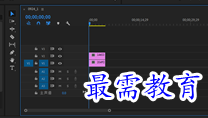
第二步:将时间设置为0秒,在时间轴面板中选择V2轨道上的第一个素材,进入“效果控件”面板,单击“缩放”属性前的“切换动画”按钮,在当前时间点创建第一个关键帧

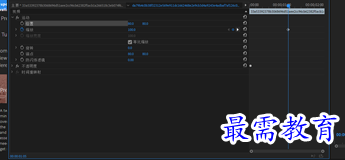
第三步:将当前时间设置为2秒20分,然后修改“缩放”数值为0,系统将自动创建一个关键帧
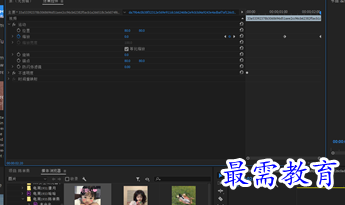
第四步:在“效果控件”面板中按住Ctrl键,然后分别单击两个“缩放”关键帧,将它们选中,按快捷键Ctrl+C进行复制
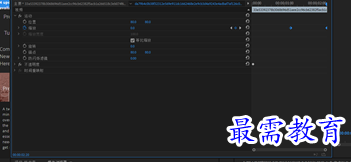
第五步:在时间轴面板中选择V2轨道上的地2个素材,并将时间线移动到3秒

第六步:在“效果控件”面板中选择“缩放”属性,按快捷键Ctrl+V粘贴关键帧
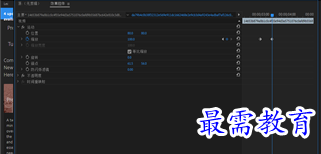
继续查找其他问题的答案?
相关视频回答
-
2021-03-1761次播放
-
2018Premiere Pro CC “运动”参数设置界面(视频讲解)
2021-03-1727次播放
-
2021-03-1712次播放
-
2021-03-1717次播放
-
2018Premiere Pro CC 设置字幕对齐方式(视频讲解)
2021-03-1712次播放
-
2021-03-178次播放
-
2018Premiere Pro CC 创建垂直字幕(视频讲解)
2021-03-175次播放
-
2021-03-1710次播放
-
2018Premiere Pro CC添加“基本3D”特效(视频讲解)
2021-03-1714次播放
-
2021-03-1713次播放
回复(0)
 前端设计工程师——刘旭
前端设计工程师——刘旭
 湘公网安备:43011102000856号
湘公网安备:43011102000856号 

点击加载更多评论>>